WhatsApp Web meski secara teknis hampir mirip dengan WhatsApp versi HP, tetapi ada beberapa metode yang mungkin cukup bikin bingung para pengguna ketika login menggunakan WhatsApp Web ini.
Yang jelas akses jangkauan di dalam WhatsApp Web itu tidak begitu fleksibel, developer hanya memberikan ijin akses sesuai dengan fungsi utamanya saja yakni sebagai sarana chat komunikasi online entah itu chat personal atau grup.
Selanjutnya opsi untuk mengatur settingan akun di dalam WhatsApp Web tidak sekompleks dengan WhatsApp versi HP.
Bahkan ada beberapa fitur sederhana yang bikin pengguna bingung contohnya ketika mereka sedang download sebuah file.
Misalnya kamu sedang dikirim foto oleh lawan chat, entah itu teman keluarga atau partner kerja, tetapi kamu membuka chat tersebut menggunakan media WhatsApp Web, saat setelah download filenya, kamu pasti bingung karena program di dalam PC tidak menunjukkan tanda-tanda unduh file download dari WhatsApp Web tersebut.
Dan jejak dari file tersebut juga tidak terdeteksi, pertanyaannya adalah apakah file sudah diunduh atau belum.
Nah, kasus ini sebenarnya relate dengan pembahasan yang akan kita ulas berikut ini, yaitu cara download banyak foto di WhatsApp Web.
Jadi kesimpulannya masih banyak user yang belum begitu mengerti soal fitur-fitur di dalam aplikasi WhatsApp, maka dari itu kita akan bantu untuk mengatasi masalah tersebut dengan beberapa metode dibawah ini.
Cara Download Banyak Foto Di WhatsApp Web
Jika kamu pengguna WhatsApp versi mobile, untuk download foto atau video itu sangat mudah. Karena secara default, pihak WhatsApp memberikan akses unduh secara otomatis jika lawan chat mengirim foto atau video ke kontak kita.
Sehingga pengguna tidak perlu lagi menekan tombol download atau unduh untuk mendapatkan file foto tersebut ke dalam penyimpanan HP kamu.
Tetapi banyak pengguna WhatsApp yang menonaktifkan fitur download otomatis di WhatsApp tersebut.
Karena jika lawan chat atau grup mengirim spam dalam bentuk foto dan video dapat membuat memori penyimpanan cepat penuh.
Kuota internet juga bakal lebih boros, karena mereka bakal terus tersedot buat download file foto/video secara otomatis.
Tetapi jika kita menggunakan WhatsApp Web, fitur tersebut tidak tersedia. Karena aplikasi browser di komputer atau laptop tidak mengizinkan aplikasi tersebut untuk melakukan download file secara otomatis.
Pengguna harus menekan tombol “Unduh” terlebih dahulu. Boleh dibilang ada dua langkah konfirmasi ketika mengunduh di WhatsApp Web.
1. Download Banyak File sesuai Pilihan
Saat menggunakan WhatsApp Web, kita dapat mendownload banyak file (baik itu foto, video, dokumen, dan lainnya) sesuai yang kita pilih dengna 1x tekan tombol “Unduh“. Silahkan ikuti langkah-langkah beserta caranya di bawah ini:
- Masuk terlebih dahulu ke Website WhatsApp Web.
- Buka aplikasi WhatsApp HP, lalu ketuk Opsi Tambahan ➤ WhatsApp Web.
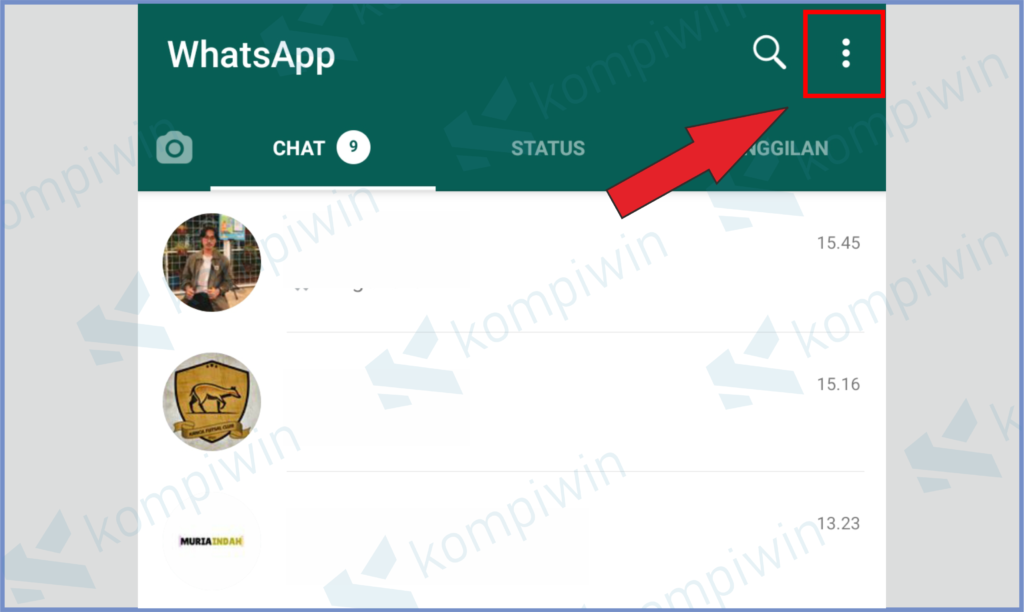
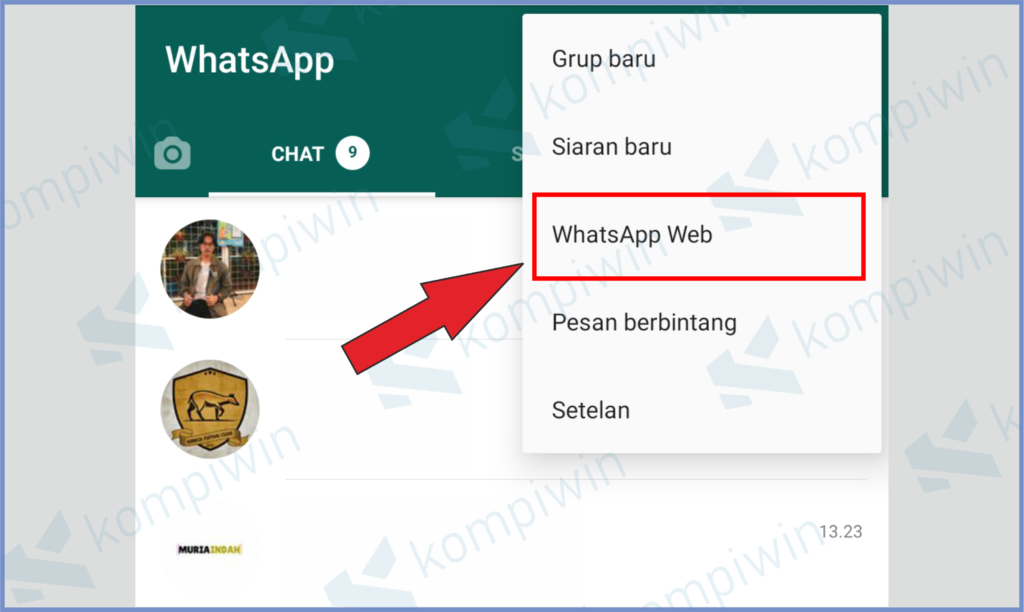
- Scan QR Code yang muncul di layar Laptop.
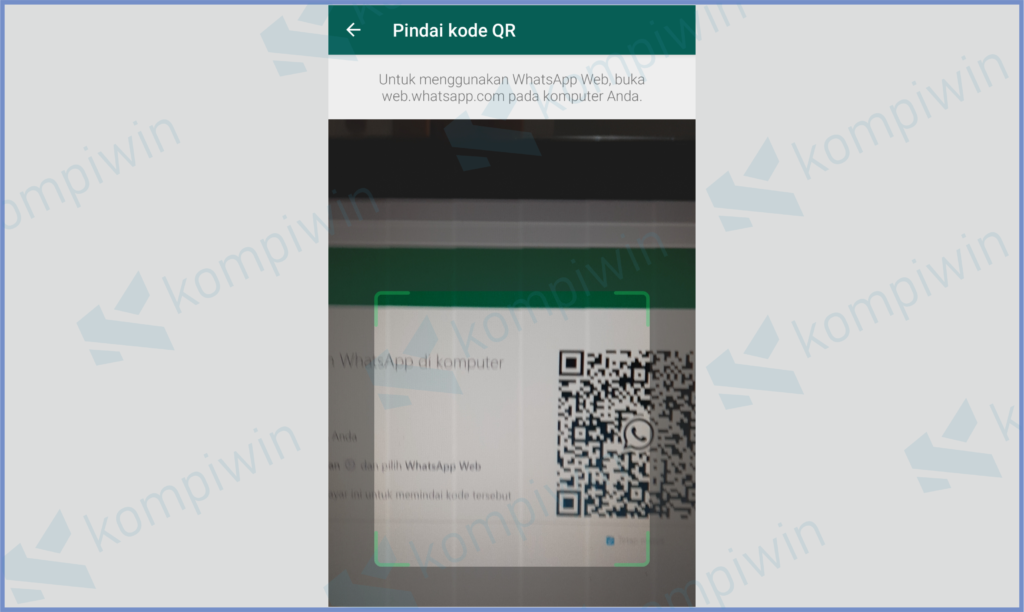
- Tunggu sampai masuk.
Setelah berhasil masuk ke dalam WhatsApp Web, selanjutnya buka salah satu jendela Chat yang akan kamu download beberapa file fotonya.
- Buka jendela Chat.
- Ketuk kontak lawan chat kamu.
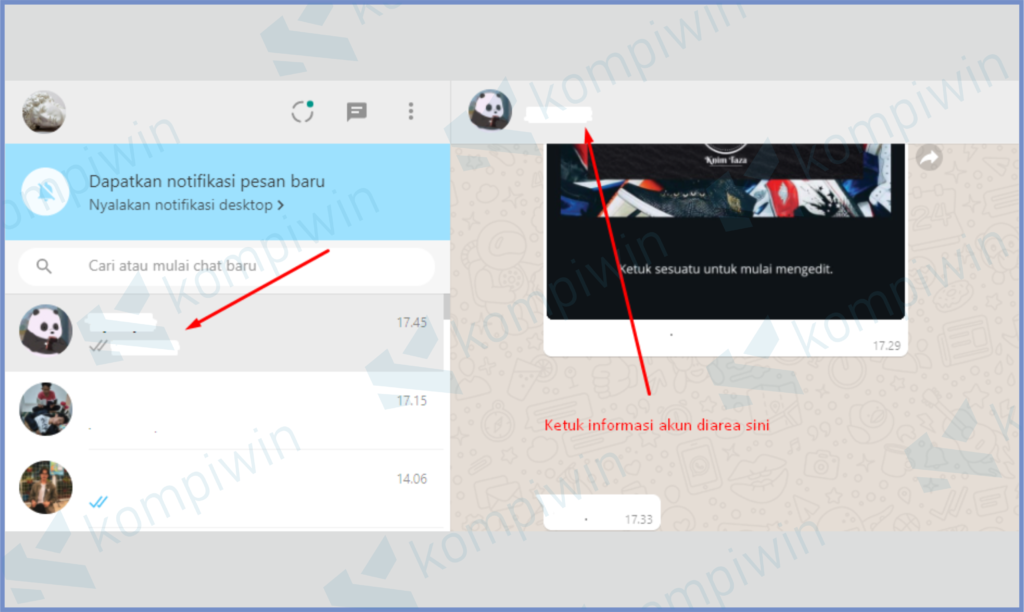
- Setelah masuk ke profil kontak tersebut, silahkan pencet bagian Media, Tautan dan Dok.
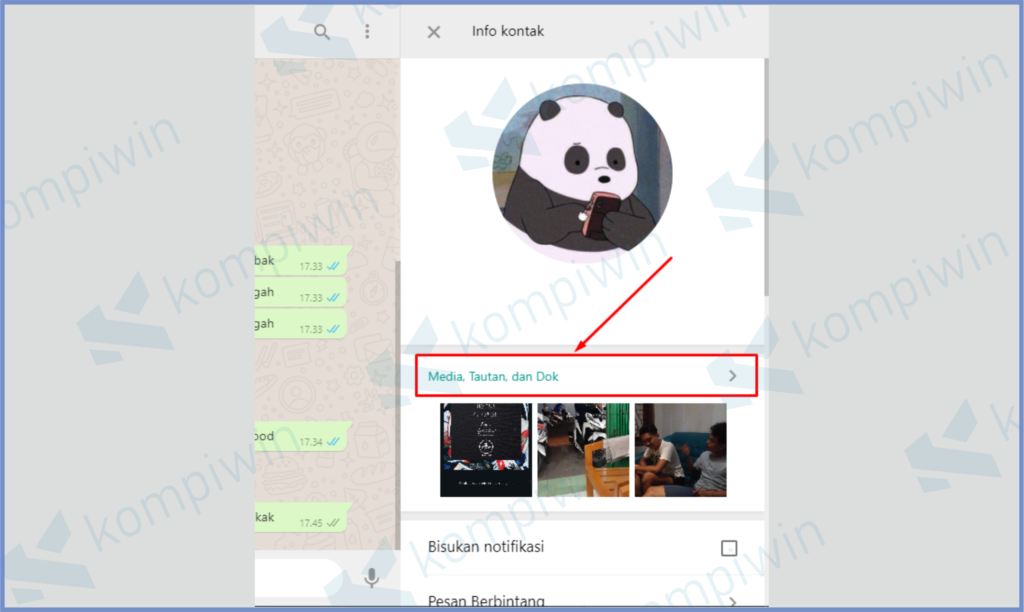
- Arah ke kursor ke foto, lalu ketuk tombol centang di bagian pojok kiri atas.
- Silahkan tandai beberapa foto yang ingin kamu download.
- Jika sudah silahkan pencet icon unduh yang bentuknya seperti anak panah ke bawah.
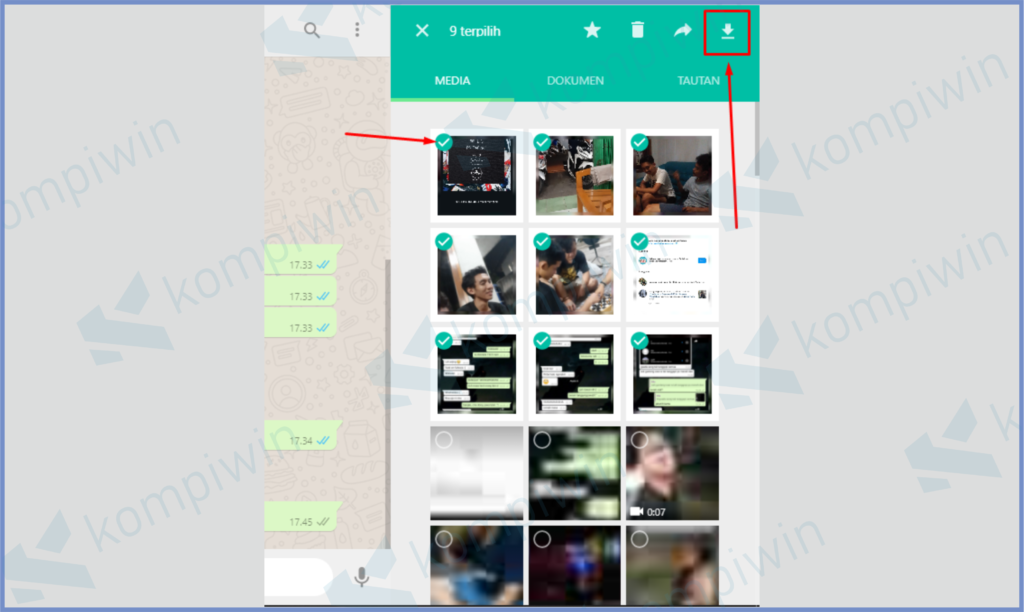
- Biasanya file unduh akan terdownload menggunakan media Browser, buka folder download tersebut dengan mengetuk dropdown yang ada di samping unduh file.
- Selamat mencoba.
Mau chat lewat WhatsApp tanpa simpan nomor ? Tutorial cara chat WhatsApp tanpa simpan nomor dengan mudah.
2. Download Per File di WhatsApp Web
Selain cara diatas, dimana kita bisa mendownload banyak file sekaligus sesuai pilihan kita. Sekarang kita coba untuk mengunduh per file (satuan) di WhatsApp Web ini.
Karena banyak pengguna WhatsApp yang masih bingung setelah mereka menekan tombol “Unduh” di kotak file yang terkirim, tetapi browser tidak menunjukkan aktivitas seperti sedang download file.
Silahkan ikuti caranya sesuai dengan langkah-langkah di bawah ini :
- Buka Whatsapp Web.
- Masuk ke dalam salah satu jendela Chat.
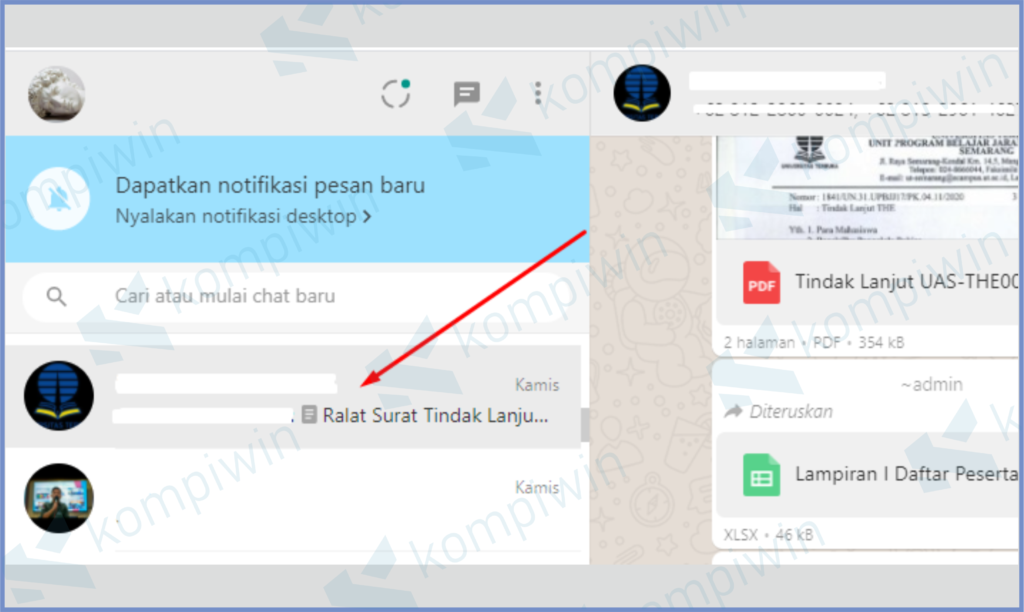
- Pilih yang akan kamu download, jika sistem belum menyimpan secara online, silahkan kamu ketuk dulu icon unduh di dalam kotak filenya.
- Jika sudah pencet akun kontak.
- Selanjutnya buka bagian Media, Tautan dan Dok.
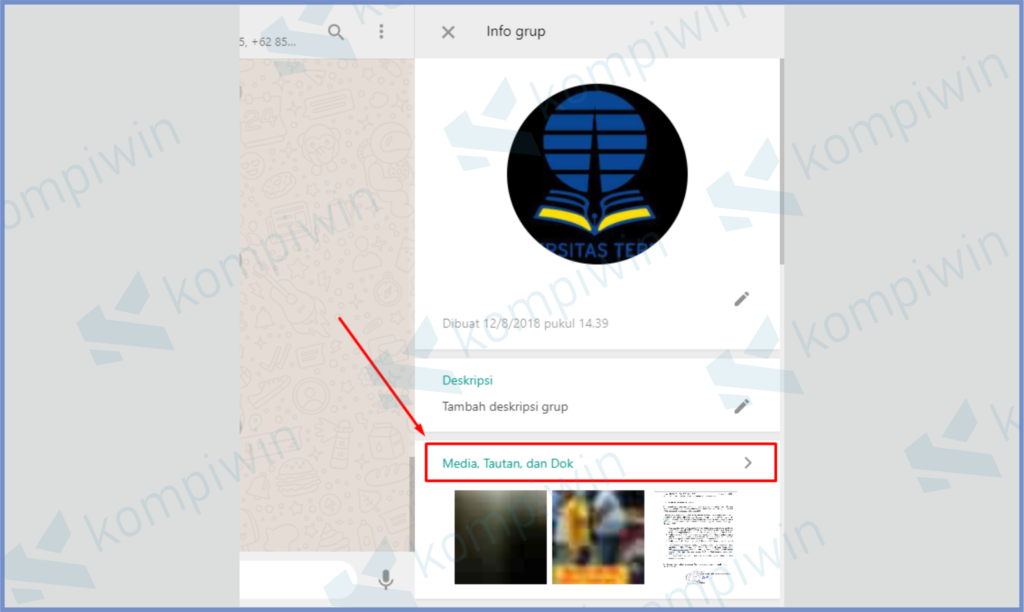
- Pilih filenya kemudian ketuk tombol download di bagian pojok kanan atas.
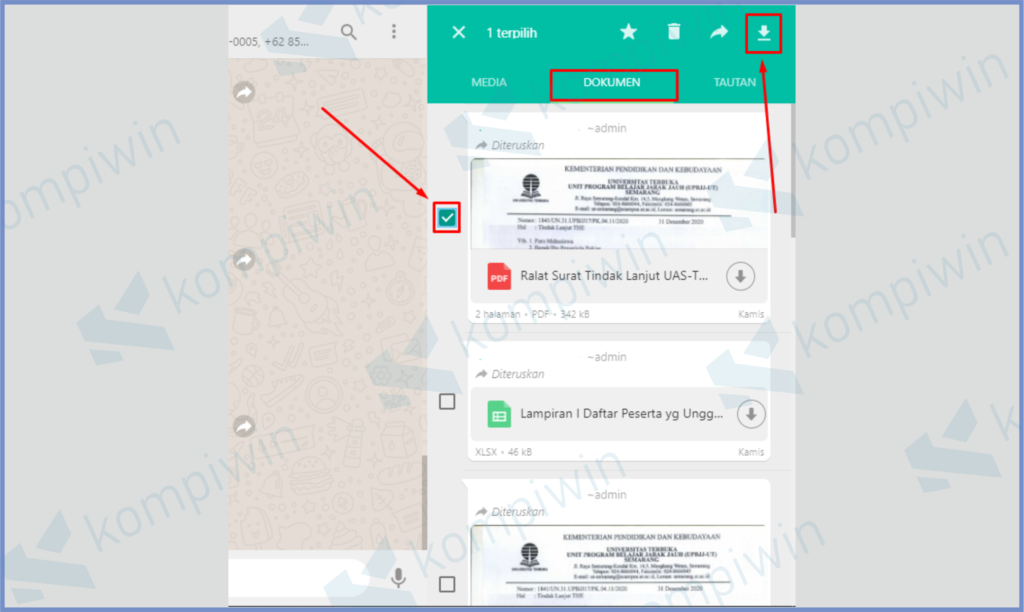
- Nanti akan muncul statu unduh file di dalam browser.
- Selamat mencoba.
Tulisan pesan WhatsApp terlalu kecil dan kurang nyaman untuk dibaca ? Selengkapnya ikuti cara memperbesar ukuran huruf di WhatsApp.
3. Download Banyak File Sekaligus dengan Ekstensi Google Chrome Imageye
Terakhir kita tambahkan satu cara lagi dalam mengunduh banyak foto di WhatsApp. Jika cara-cara di atas, menurut kamu masih kurang cepat dan ingin 1x tekan tombol langsung semua file terunduh.
Kalian bisa mendownload file secara massal menggunakan ekstensi Google Chrome yang bernama Imageye.
Seperti yang kita sebutkan di atas, ekstensi ini dapat membantu kamu untuk mendownload seluruh file WhatsApp yang dibuka melalui WhatsApp Web cukup dengan 1x tekan.
Untuk teknis penggunaanya juga sangat mudah sekali, ekstensi ini tidak hanya untuk download foto di WhatsApp Web saja, tetapi bisa kamu gunakan ketika membuka website maupun laman tertentu.
Jadi tools ini akan melakukan scan file foto dan gambar pada halaman website yang sedang kita buka.
Kemudian setelah selesai proses scanning, kita dapat langsung mendownload keseluruhan file foto dan gambar tersebut. Adapun caranya, silahkan kamu ikuti langkah-langkah di bawah ini:
- Pertama kalian harus buka terlebih dahulu Google Chrome.
- Klik link ekstensi Imageye di bawah ini agar bisa langsung tanpa cari lewat opsi Chrome Web Store.
- Kalau sudah kamu akan berada di tampilan Detail Ekstensi. Langsung saja pencet Tambahkan ke Chrome.
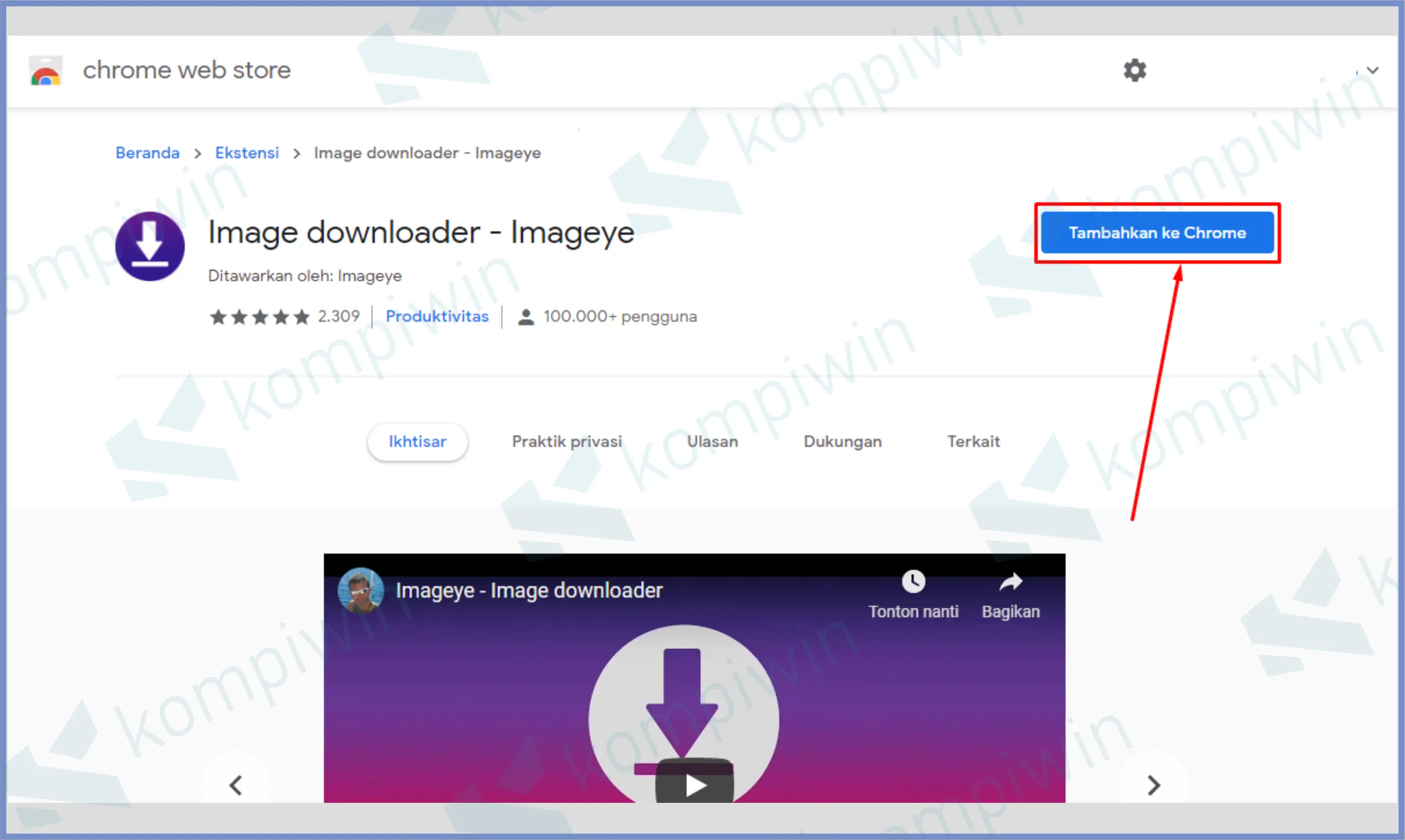
- Konfirmasi pemasangan lewat tombol Add Extensions.
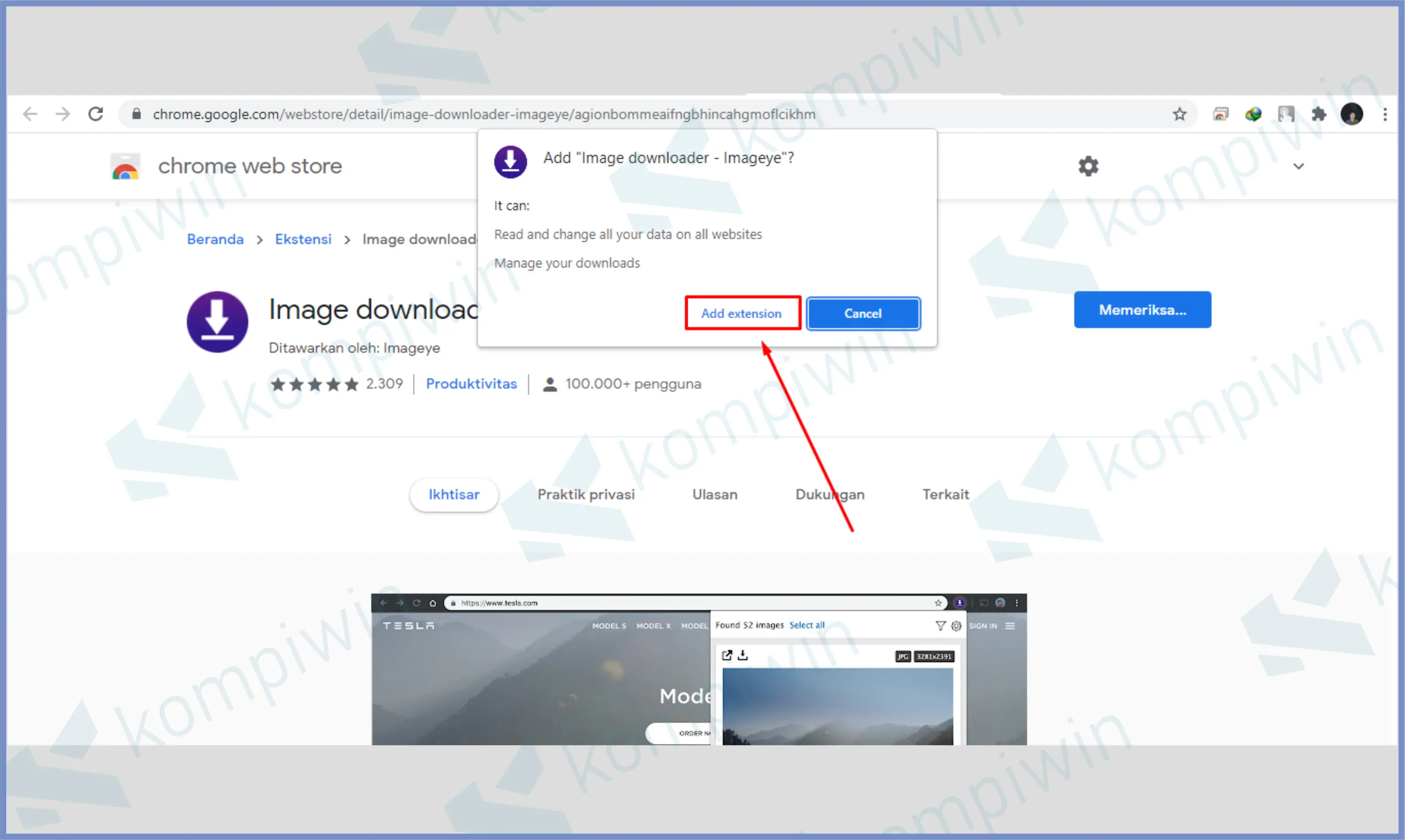
- Tunggu sampai terpasang di browser Chrome-mu.
- Silahkan kamu ketuk icon Ekstensi Google yang kita tandai berikut.
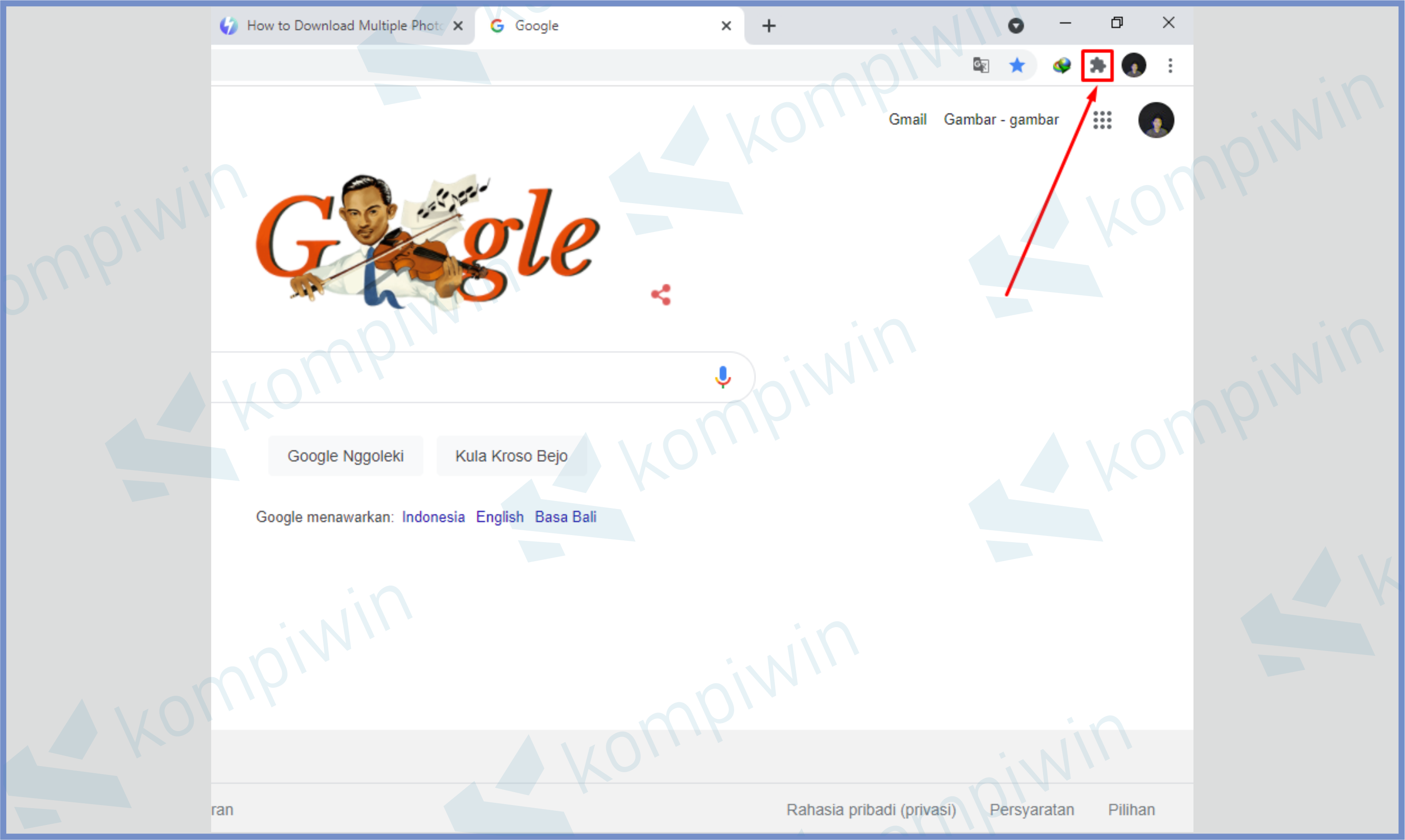
- Tap tombol Pin di sebelah ekstensi Imageye agar muncul di tampilan Chromenya.
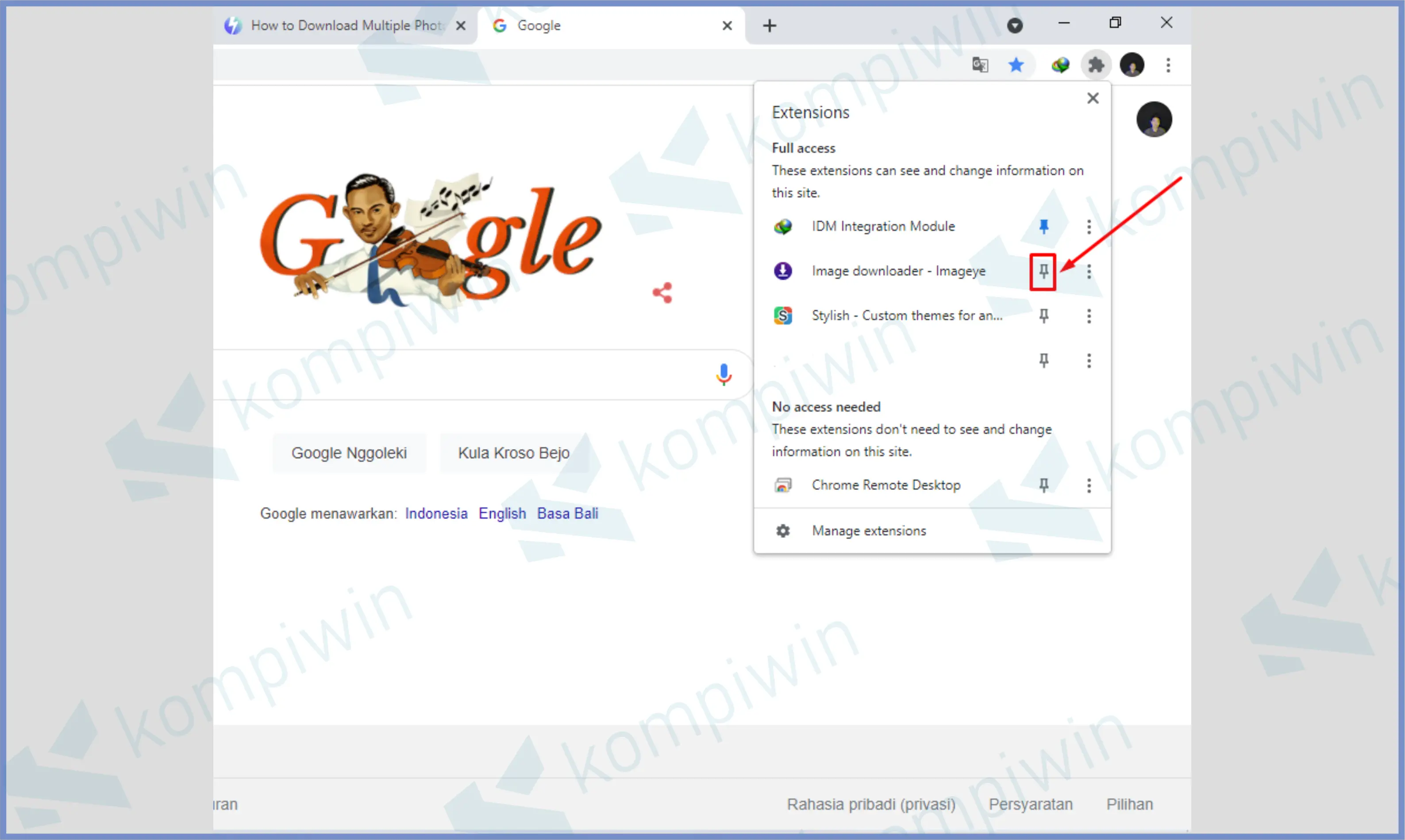
- Buka dan login Whatsapp Web.
- Kalau sudah kamu buka jendela chat Whatsapp, dan klik Imageye.
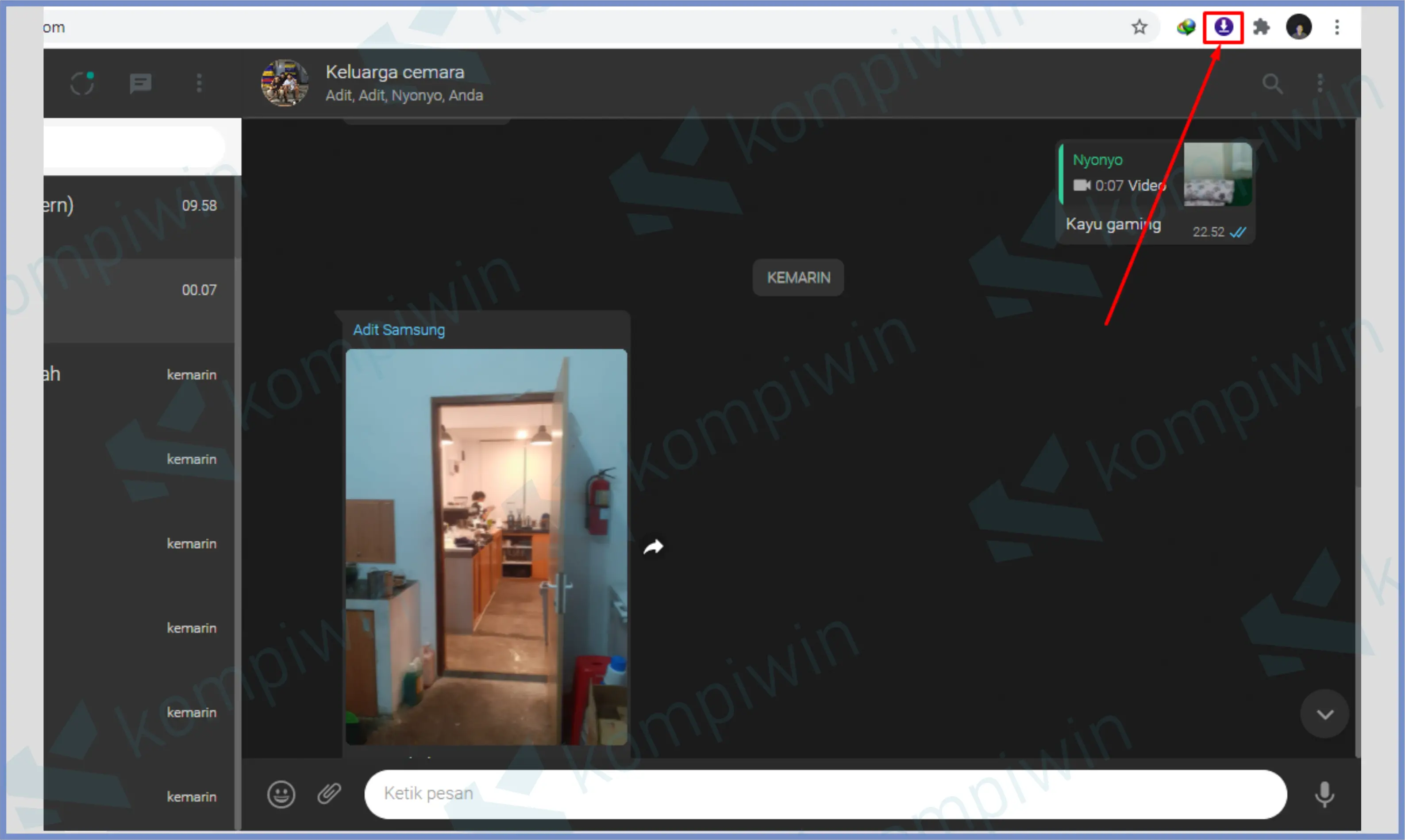
- Secara otomatis sistem akan mendeteksi semua foto dalam Whatsapp termasuk foto profil, sampul dan foto yang pernah di share.
- Klik tulisan Select All.
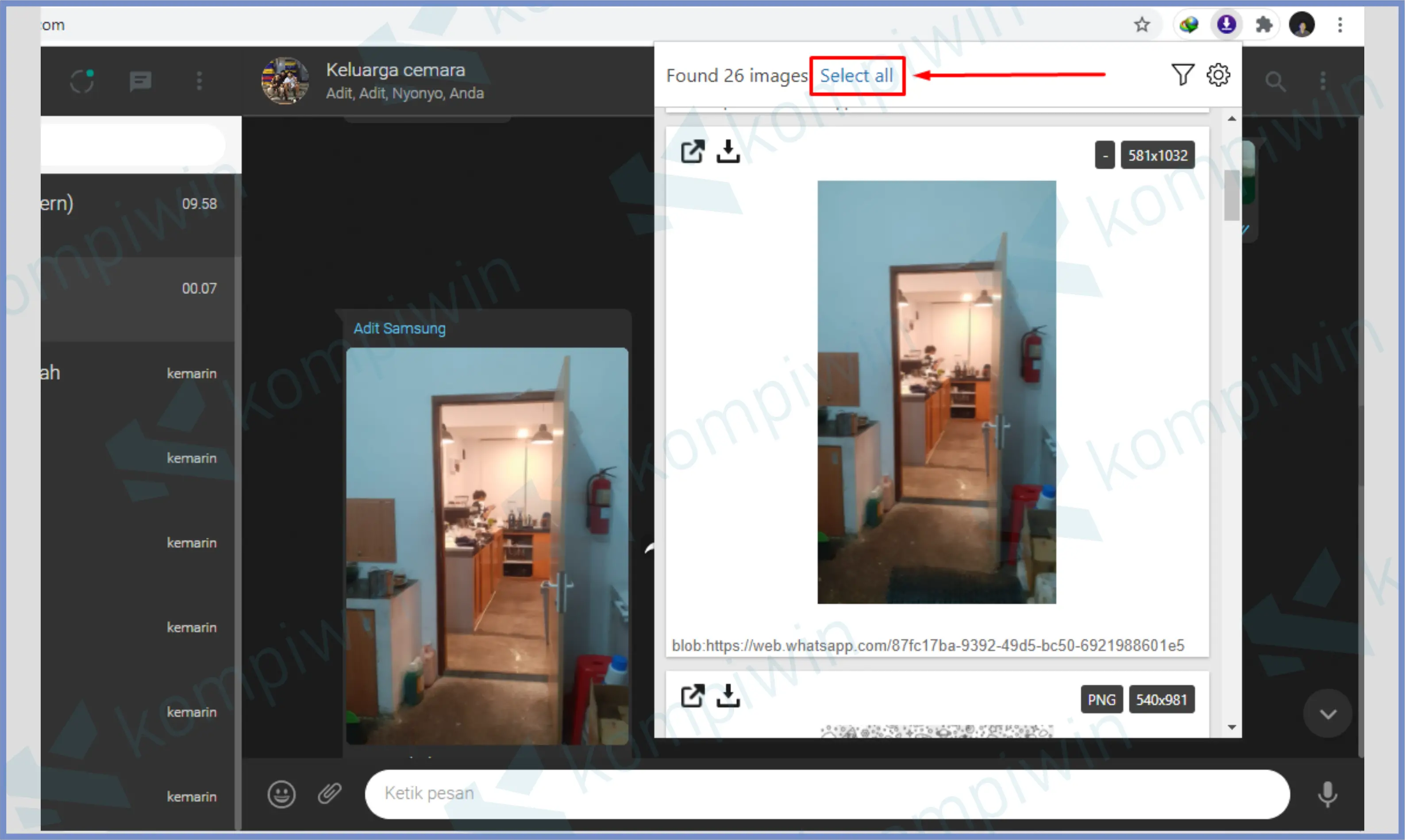
- Lalu pencet Download Image.
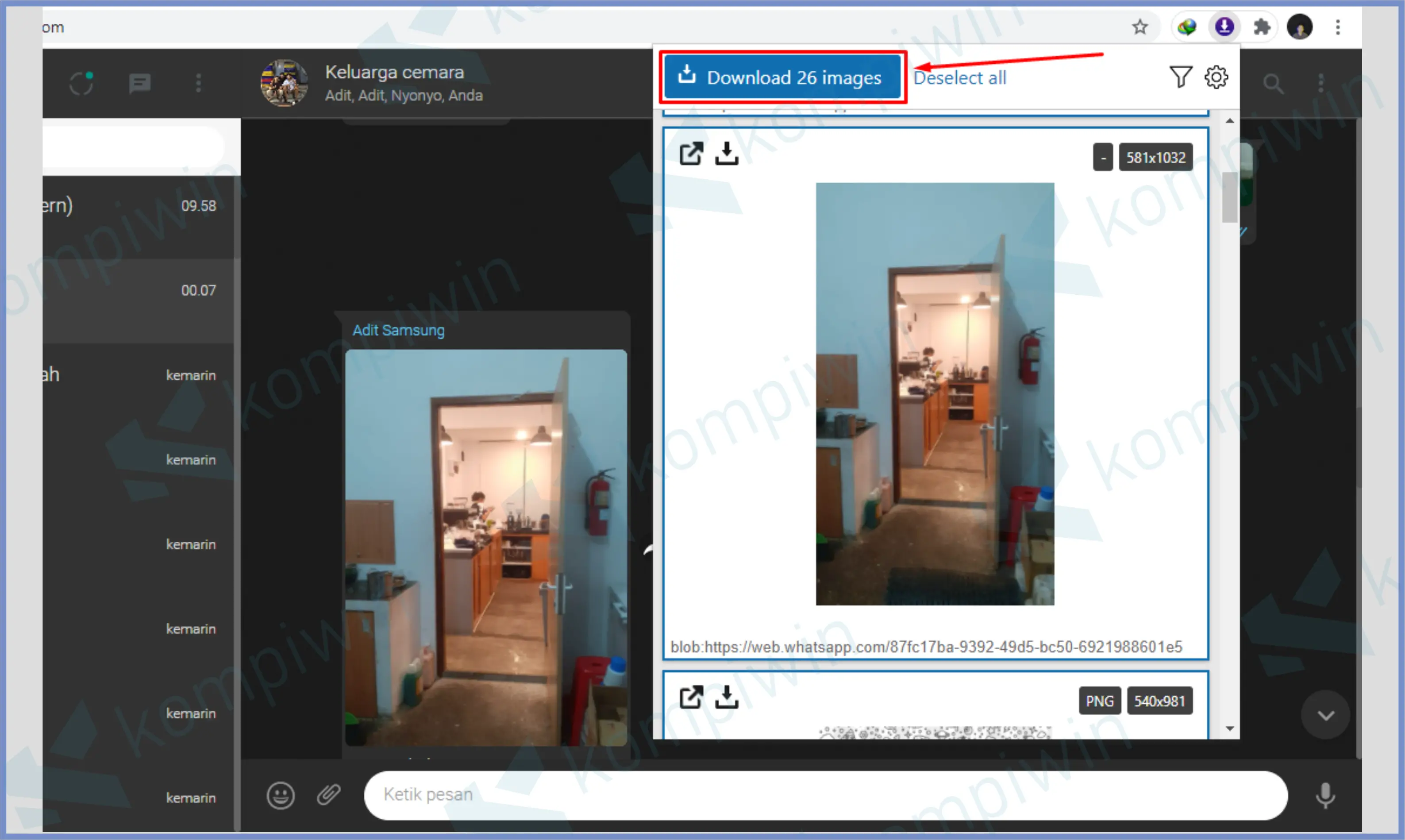
Kalau foto / gambar yang terdeteksi tidak semuanya, kamu bisa scroll ke atas dulu sampai ekstensi berhasil mengunduh seluruh data foto / gambar, kemudian buka Imageye lagi dan coba tekan Select All Image.
Hal tersebut dikarenakan ada sebagian foto / gambar yang belum berhasil di-load karena sudah tenggelam, WhatsApp hanya mendeteksi foto yang belakangan baru dikirim saja.
Akhir Kata
Itulah panduan serta tutorial tentang cara untuk download banyak foto di WhatsApp Web. Sekarang kamu dapat mendowload file WhatsApp secara langsung di komputer dan laptop dengan WhatsApp Web.
Sehingga kamu tidak perlu lagi memindahkan file tersebut menggunakan kabel data. Selain itu, kita juga memberikan tips supaya kamu dapat mendownload file foto dan gambar di WhatsApp banyak sekaligus cukup dengan 1x klik tombol “Download“.
Mungkin cukup sekian yang dapat kita bahas dan semoga bermanfaat tips-tips di atas.





foto ada 2000 saya harus klik 2000 kali ? katanya sekaligus
Selamat pagi agan gw,
Untuk tutorial sudah kami lakukan pembaruan ya.
Apabila memang ingin mendownload foto / gambar di WhatsApp secara sekaligus, agan bisa gunakan ekstensi Imageye.
Panduan cara menggunakan ekstensi tersebut juga sudah kami berikan di dalam konten artikel ya.
~rlp